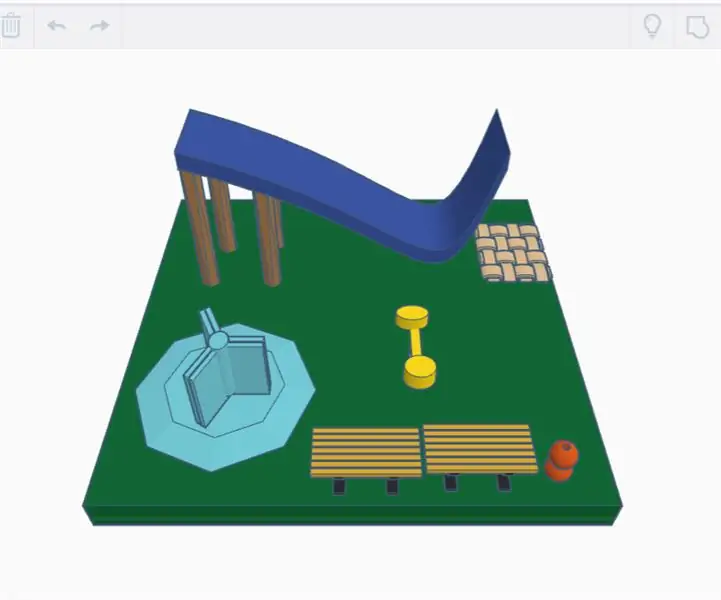
Tabla de contenido:
- Suministros
- Paso 1: primer paso para hacer la diapositiva
- Paso 2:
- Paso 3: Paso 3 para hacer la diapositiva
- Paso 4: Assecoriese de la diapositiva
- Paso 5: haz el rodillo
- Paso 6: Paso 2 para hacer el rodillo
- Paso 7: agregue este juguete, lo siento, no sé el nombre
- Paso 8:
- Paso 9:
- Paso 10: Paso 4: agregue 2 bancos y una pelota
- Paso 11: ¡Suma todo y listo
- Autor John Day [email protected].
- Public 2024-01-30 08:41.
- Última modificación 2025-01-23 14:39.
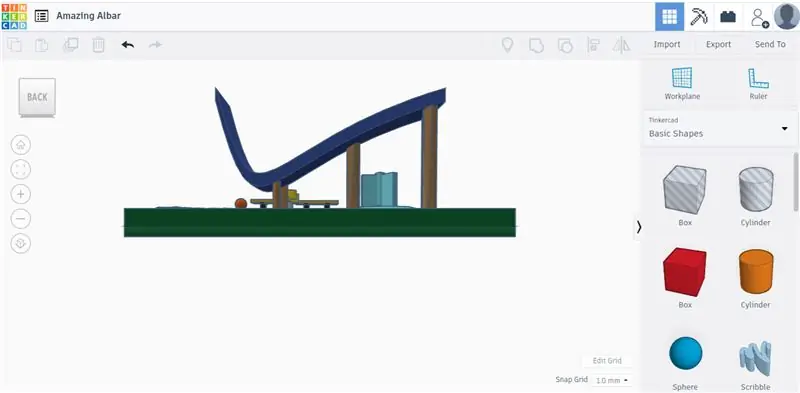
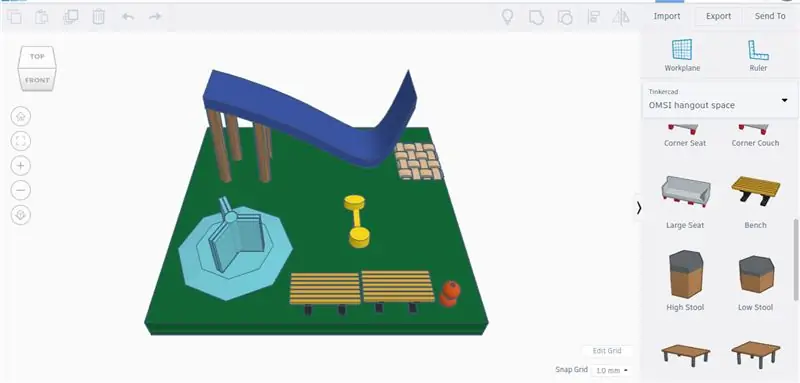
Le pregunté a mi amiga dónde es el primer lugar al que irá después de esta pandemia, dijo parque, así que decidí hacer un modelo de parque en 3D.
Suministros
todo lo que necesitas es abrir tinkercad
Paso 1: primer paso para hacer la diapositiva
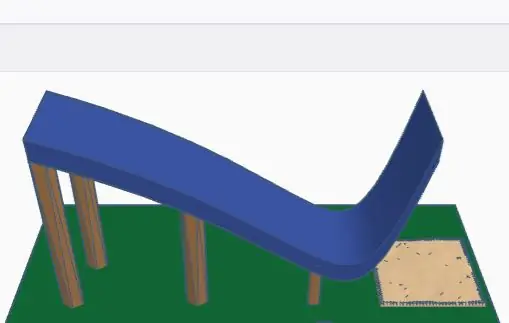
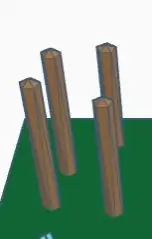
tu primer paso es hacer la diapositiva que es fácil
necesitará:
4 cristales: el radio es 5
Paso 2:
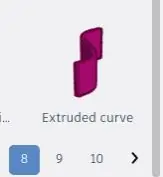
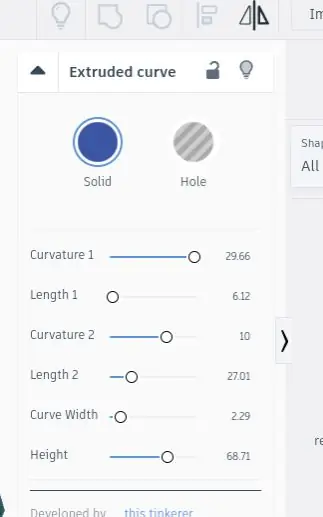
luego necesita encontrar la curva extendida en todas las secciones en la mía, está en la sección 8 y llegar a estas medidas enumeradas en la imagen de arriba.
también puedes hacerlo del color que quieras
tendrá que darle la vuelta para darle la forma de un tobogán porque está de lado
Paso 3: Paso 3 para hacer la diapositiva
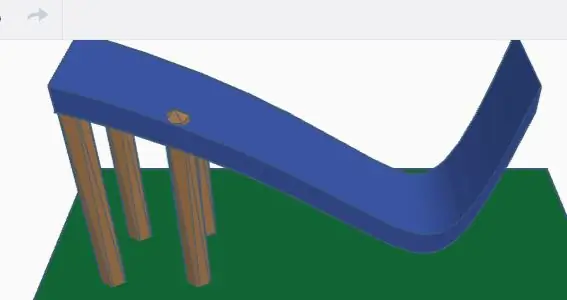
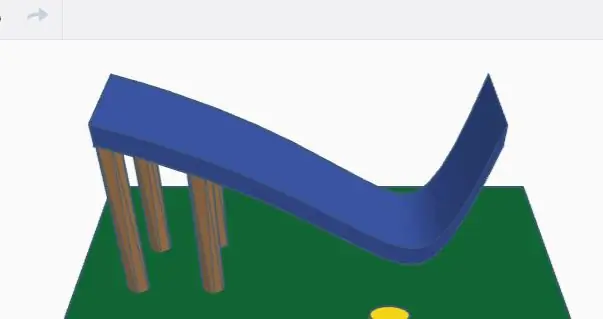
luego quieres poner la pieza curvilínea en tus cristales y extender las medidas hasta que se vea bien
ahora has terminado con la diapositiva
Paso 4: Assecoriese de la diapositiva
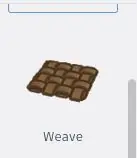
sepa que desea encontrar el tejido y colóquelo frente a su diapositiva y finalmente habrá terminado con la diapositiva1
Paso 5: haz el rodillo
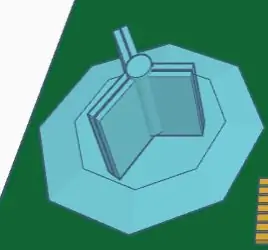
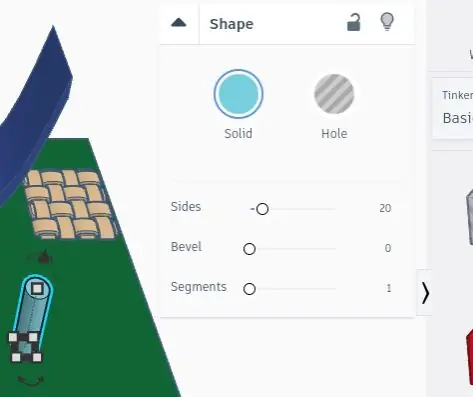
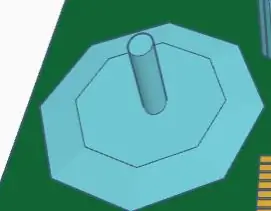
En primer lugar, desea comenzar por obtener un diamante que está en la sección de formas básicas, luego coloque un cilindro y hágalo con las mismas medidas que tengo en la imagen y coloque su cilindro en la parte superior del diamante. mi ultima foto
Paso 6: Paso 2 para hacer el rodillo
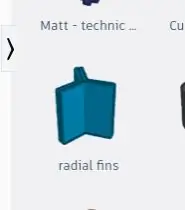

ahora desea encontrar las aletas de radio en toda la sección número 4 y debe encajar, así que colóquelo en la parte superior de su cilindro y listo con el rodillo. Yo personalmente cambié los colores para que también pueda hacerlo del color que desee.
Paso 7: agregue este juguete, lo siento, no sé el nombre
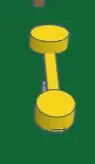
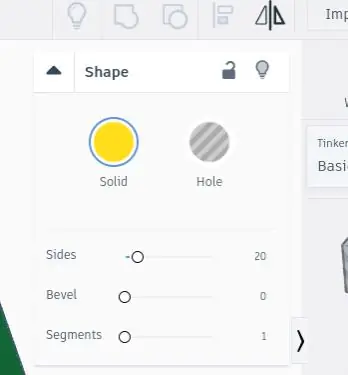
En primer lugar, desea `obtener 2 cilindros en la sección de formas básicas y hacer las medidas como las mías en las imágenes
Paso 8:
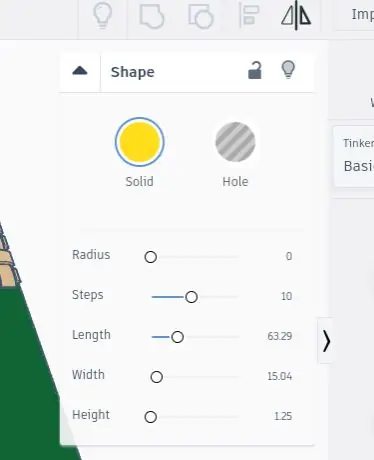
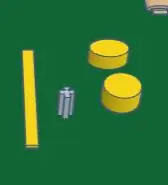
ahora quieres encontrar el eje Matt-Technic y hacer el alto 20
y luego desea obtener una caja y tomar las medidas como en la imagen
Paso 9:
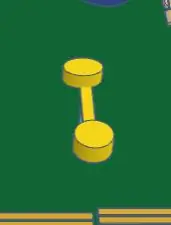
luego pones todo junto, pon la caja en el palo y un cilindro en cada extremo y ahora has terminado con este juguete
Paso 10: Paso 4: agregue 2 bancos y una pelota
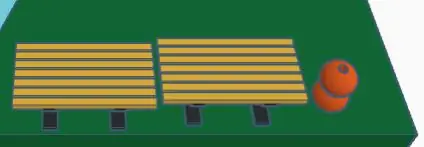
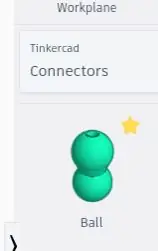
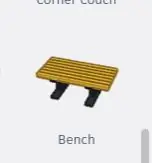
encontrarás la bola en los conectores
luego puedes encontrar los bancos en las secciones de Hangouts
Paso 11: ¡Suma todo y listo
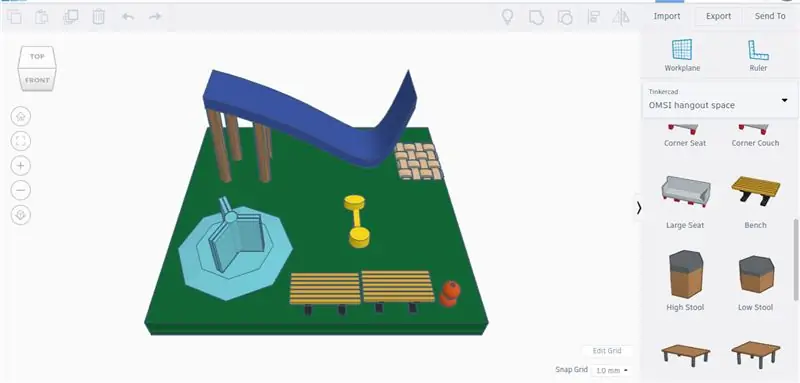
¡¡espero que lo hayas disfrutado!!
Recomendado:
Diseño de juegos en Flick en 5 pasos: 5 pasos

Diseño de juegos en Flick en 5 pasos: Flick es una forma realmente sencilla de hacer un juego, especialmente algo como un rompecabezas, una novela visual o un juego de aventuras
Un parque con bloques de código Tinkercad: 9 pasos

Un parque con bloques de código Tinkercad: ¡Hola a todos! ¡Hoy hice una cosa de parque / vecindario! Es mi primer intento con Tinkercad Code Blocks, por lo que esto requirió mucho retroceso y revisión cuando las cosas no funcionaron. (Que fue mucho: P) ¡Espero que disfrutes y hagas esto
Proyecto modelo de parque de contaminación lumínica: 15 pasos

Proyecto modelo de parque de contaminación lumínica: La contaminación lumínica es un problema grave en muchas ciudades importantes de todo el mundo. La cantidad excesiva de luz en nuestras ciudades puede alterar los patrones migratorios de varios animales, como tortugas y pájaros, y provocar su muerte, estropeando la charcutería
Diseño de PCB con pasos simples y sencillos: 30 pasos (con imágenes)

Diseño de PCB con pasos simples y sencillos: HOLA AMIGOS Es un tutorial muy útil y fácil para aquellos que desean aprender el diseño de PCB
Soporte laminado para portátil Parque: 9 pasos (con imágenes)

Soporte laminado para computadora portátil Parque: Vi los diseños de los otros soportes para computadoras portátiles instructables en instructables y pensé: "¡¡¡Debo hacer uno para mí !!!" Así que aquí está mi instructable. Con este instructivo, traté de deshacerme del cable y el desorden del dispositivo en mi escritorio y
